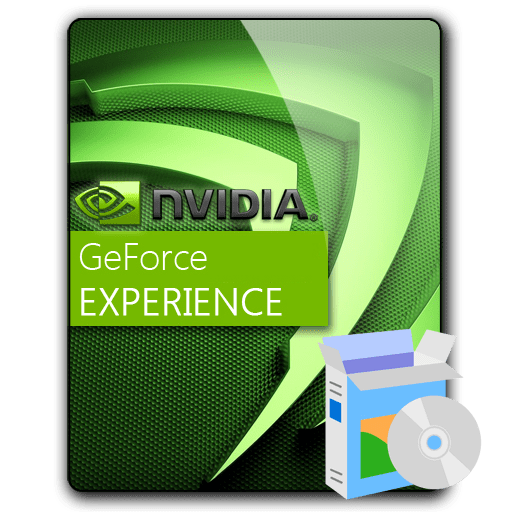Зміст

Для того, щоб відеокарта використовувала всі свої можливості, необхідно правильно підібрати драйвера для неї. Сьогоднішній урок присвячений тому, як вибрати і встановити софт на відеокарту AMD Radeon HD 6450.
Вибираємо ПО для AMD Radeon HD 6450
У даній статті ми розповімо про різні способи, за допомогою яких ви зможете легко підібрати все необхідне програмне забезпечення для свого відеоадаптера. Давайте розберемо кожен метод детально.
Спосіб 1: Пошук драйверів на офіційному сайті
Для будь-якого компонента найкраще підбирати софт на офіційному ресурсі виробника. І відеокарта AMD Radeon HD 6450 не є винятком. Хоча це і займе трохи більше часу, зате драйвера будуть підібрані точно для вашого пристрою і операційної системи.
- Першим ділом перейдіть на сайт виробника AMD
і у верхній частині сторінки знайдіть і натисніть на кнопку
&171; драйвери та підтримка&187;
.

- Промотавши трохи нижче, ви знайдете два розділи: &171; Автоматичне виявлення та встановлення драйверів&187;
і
&171;вибір драйвера вручну&187;
. Якщо ви вирішите скористатися автоматичним пошуком програмного забезпечення & 8212; клікніть кнопку
&171; завантажити & 187;
у відповідному розділі, а після просто запустіть завантажену програму. Якщо ви все ж вирішили вручну знайти і встановити ПО, то праворуч, в випадаючих списках, необхідно вказати вашу модель відеоадаптера. Давайте розглянемо кожен пункт детальніше.
- Step 1 : тут вказуємо тип продукту & 8212; Desktop Graphics ;
- Step 2 : тепер серія & 8212; Radeon HD Series ;
- Step 3 : ваш продукт &8212; Radeon HD 6xxx Series PCIe ;
- Step 4: тут виберіть свою операційну систему;
- Step 5: і, нарешті, клікніть на кнопку &171;Display results&187; , щоб переглянути результати.
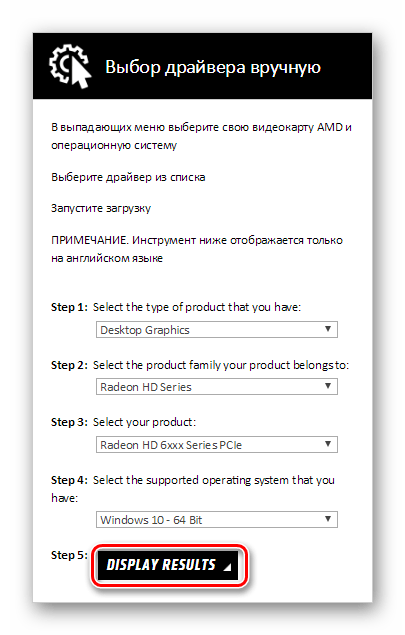
- Відкриється сторінка, на якій ви побачите всі доступні для вашого відеоадаптера драйвера. Тут ви можете завантажити або AMD Catalyst Control Center
, або
AMD Radeon Software Crimson
. Що вибрати &8212; вирішуйте самі. Crimson & 8212; це більш сучасний аналог Catalyst Center, який покликаний підвищити продуктивність відеокарт і в якому виправлені багато помилок. Але в той же час, для відеокарт, випущених раніше 2015 року, краще вибирати Каталіст Центр, так як не завжди Оновлене по працює зі старими відеокартами. AMD Radeon HD 6450 був випущений в 2011 році, тому зверніть увагу на старіший Центр керування відеоадаптером. Потім просто клікніть на кнопку
&171;Download&187;
навпроти необхідного пункту.
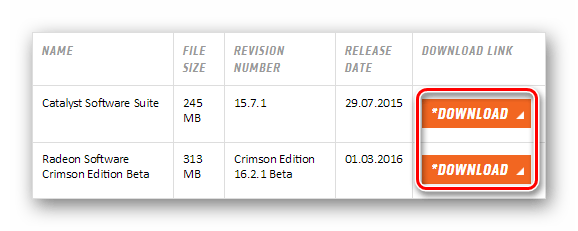
Потім вам залишиться лише встановити скачаний софт. Даний процес детально розписаний в наступних статтях, які ми раніше опублікували на нашому сайті:
Детальніше:
встановлення драйверів через AMD Catalyst Control Center
встановлення драйверів через AMD Radeon Software Crimson
Спосіб 2: ПО для автоматичного підбору драйверів
Швидше за все, ви вже знаєте, що існує величезна кількість спеціалізованого софта, який допомагає користувачеві з підбором драйверів для будь-якого компонента системи. Звичайно, немає гарантій, що забезпечення буде підібрано правильно, але в більшості випадків користувач залишається задоволений. Якщо ви ще не знаєте, яку Програму використовувати, то можете ознайомитися з нашою добіркою найпопулярнішого ПЗ:
Детальніше: найкращі програми для встановлення драйверів
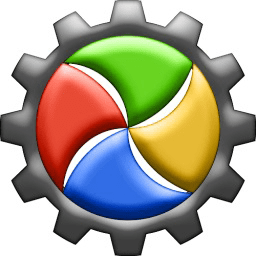
У свою чергу ми рекомендуємо вам звернути увагу на DriverMax . Це програма, яка має в наявності величезну кількість різноманітного софта для будь-якого пристрою. Незважаючи на не зовсім простий інтерфейс, це хороший вибір для тих, хто вирішив довірити установку програмного забезпечення сторонній програмі. У будь-якому випадку, якщо щось вас не влаштує, ви завжди можете зробити відкат, адже ДрайверМакс створить контрольну точку перед установкою драйверів. Також на нашому сайті ви знайдете докладний урок, як працювати з даною утилітою.
Урок: оновлюємо драйвера для відеокарти за допомогою DriverMax
Спосіб 3: Пошук програм по ID пристрою
Кожен пристрій має свій унікальний ідентифікаційної код. Ви можете використовувати його, щоб знайти для обладнання програмне забезпечення. Дізнатися ІД можна за допомогою & 171; диспетчера пристроїв & 187; або ж ви можете скористатися значеннями, представленими нижче:
PCI\VEN_1002&DEV_6779
PCI\VEN_1002&DEV_999D
Ці значення необхідно використовувати на спеціальних сайтах, які дозволяють знаходити драйвера за допомогою ID пристрою. Вам залишиться лише підібрати софт для вашої операційної системи і встановити його. Дещо раніше ми публікували матеріал про те, як знайти ідентифікатор і як його використовувати:
Урок: Пошук драйверів по ID обладнання

Спосіб 4: штатні засоби системи
Також ви можете скористатися стандартними інструментами Windows і встановити драйвера на відеокарту AMD Radeon HD 6450 за допомогою & 171; диспетчера пристроїв & 187; . Перевага даного методу полягає в тому, що немає необхідності звертатися ні до якого стороннього програмного забезпечення. На нашому сайті ви зможете знайти вичерпний матеріал про те, як встановити драйвера штатними засобами Віндовс:
Урок: Установка драйверів стандартними засобами Windows
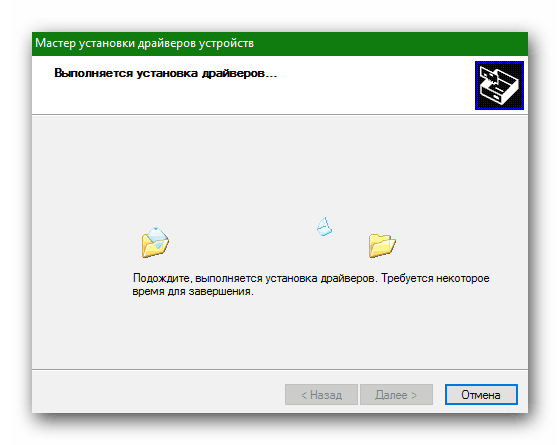
Як бачите, підібрати і встановити драйвера на відеоадаптер зовсім нескладно. Потрібно тільки час і трохи терпіння. Сподіваємося, у вас не виникло ніяких проблем. В іншому випадку & 8212; Напишіть своє запитання в коментарях до статті і ми відповімо вам якомога швидше.